Как создать видеообложку в Фейсбук на компьютере или телефоне
10 февраля Инструкции по соц-сетям
Содержание:
Что такое видеообложка Facebook
Видеообложка в Facebook — это дополнительный инструмент для оформления своей бизнес-страницы, позволяющий передать тематику профиля и привлечь аудиторию. Благодаря видеообложке посетители могут подробнее ознакомиться с контентом/товарами, которые размещаются на странице.
Видеоролик сразу бросается в глаза заходящим на бизнес-страницу пользователям, и вызывает интерес к вашему продукту. Видеообложка — прекрасный инструмент для привлечения новых подписчиков.
Видеообложка — прекрасный инструмент для привлечения новых подписчиков.
В данной статье вы узнаете, представляет собой видеообложка в Facebook, как ее сделать и какие требования необходимо соблюдать, чтобы удовлетворять правилам социальной сети.
Как создать и загрузить видеообложку для Фейсбук
На компьютере
Важно: сделать видеообложку возможно только для бизнес-страницы. Личные страницы пользователей и группы не предназначены для данной функции.
Первым делом зайдите на сайт Facebook, авторизуйтесь и перейдите на главную страницу. Найдите в правом верхнем углу страницы значок в виде стрелочки, направленной вниз. Нажмите на нее. Выберите пункт «Управление страницей».
Среди списка сообществ найдите свою бизнес-страницу. Нажмите на нее. Откроется специальное окно с управлением вашего сообщества. В левом верхнем углу темно серого окошка найдите кнопку «Добавить обложку». Нажмите.
Перед вами появятся действия на выбор: «Выбрать из фото», «Выбрать из видео», «Создать слайд-шоу» и «Загрузить видео». Вы можете добавить видеоролик двумя способами. Первый — загрузить непосредственно с компьютера. Второй — добавить видео из социальной сети Facebook.
Вы можете добавить видеоролик двумя способами. Первый — загрузить непосредственно с компьютера. Второй — добавить видео из социальной сети Facebook.
Теперь переходим к оформлению. Чтобы видеообложка была хорошо видна зашедшим на страницу пользователям, старайтесь отцентрировать ее посередине. Когда будет готово, нажмите кнопку «Сохранить».
Совет: длительность видеоролика должна составлять не более 90 секунд и не менее 20 секунд. Размер не должен быть ниже 820х312 рх. Трансляция обложки происходит автоматически.
На телефоне
Для того чтобы создать видеообложку для бизнес-страницы Facebook, зайдите в приложение на своем смартфоне. Перейдите на бизнес-страницу. Нажмите на иконку в виде вашей аватарки в правом верхнем углу.
Перед вами откроется ваша бизнес-страница. Нажмите на значок в виде фотокамеры в правом нижнем углу фотографии профиля. Откроется список действий — «Выбрать изображение профиля или видео», или «Добавить рамку». Нажмите на первое.
Нажмите на первое.
Вы увидите другой экран, где будут предложены изображения для фотообложки. Поскольку необходимо добавить видео, нажмите на значок в виде камеры в правом верхнем углу экрана (рядом с надписью «выберите фото или видео»).
Откроется камера. Нажмите на «Разрешить» для предоставления доступа к камере и медиатеке. Далее снова нажмите «Разрешить», чтобы открыть доступ к микрофону своего смартфона.
Для того чтобы начать снимать видео, нажмите на значок в виде камеры в правой нижней стороне экрана. Когда будете готовы к съемке, нажимайте на красный кружок внизу экрана. Когда закончите снимать, также нажмите красный кружок в середине нижней части экрана. Далее, чтобы установить получившееся видео на обложку профиля, нажмите «Использовать».
Если вы хотите использовать в качестве видеообложки уже готовое видео, его необходимо добавить в ваш профиль Facebook. Потом, чтобы установить загруженное видео на обложку, нажмите на значок камеры в правом нижнем углу вашего аватара. Далее — «Выбрать изображение профиля или видео». Загруженное ранее видео будет в списке доступных файлов. Нажмите на нужное видео и оно появится на обложке. Далее — «Использовать».
Далее — «Выбрать изображение профиля или видео». Загруженное ранее видео будет в списке доступных файлов. Нажмите на нужное видео и оно появится на обложке. Далее — «Использовать».
Требования к контенту видеоролика
Facebook — удобная интернет-площадка с большим набором функций для создания собственного материала, чтобы оказывать его другим пользователям сети. Каждый владелец страницы в Фейсбук может внести уникальный контент для своего сообщества. Однако есть ряд ограничений по контенту, который необходимо учитывать:
- эротический контент, демонстрирующий обнаженные гениталии;
- угрозы, враждебные высказывания и прямые оскорбительные заявления в сторону человека или группы людей;
- сцены насилия и контент, содержащий демонстрацию нанесения себе или другому человеку/животному вред;
- нецензурная лексика;
Размер видео обложки для Facebook
Размер видео на обложке Facebook должен быть не менее 820×312 пикселей. Однако для получения оптимальных результатов, используйте видео размером 820×462 пикселей.
Самое подходящее соотношение сторон для видео — 16:9. Если же вы загрузите видео с другим соотношением сторон, Facebook автоматически адаптирует его под необходимый размер. Тогда видео может исказиться и потерять качество. Для лучшего результата придерживайтесь правил относительно размеров. Длительность ролика должна составлять не менее 20 секунд и не более 90 секунд (1,5 минуты). Видео должно быть менее 1,75 ГБ. В таком случае проблем с загрузкой у вас не будет.
Видеообзоры
Cоздание видеообложки с компьютера
Cоздание видеообложки с телефона
com/embed/p_tY2UkvuqU?feature=oembed&wmode=opaque» frameborder=»0″ allow=»accelerometer; autoplay; clipboard-write; encrypted-media; gyroscope; picture-in-picture» allowfullscreen=»»>Метки поста: Facebook
Как сделать потрясающее слайд-шоу для обложки вашей страницы Facebook — Wave.video Blog: Последние советы и новости видеомаркетинга
6 мин. чтения
Находится ли ваш бренд-кит в Facebook на должном уровне?
Потому что Facebook — это не просто место для общения с друзьями и родственниками. Если использовать его правильно, он может повысить узнаваемость вашего бренда. Вот почему все должно быть в поле вашего зрения — от описания страницы Facebook до визуального оформления.
Если вам интересно, как сделать Facebook Cover Slideshow, продолжайте читать. В этом посте мы расскажем вам, как улучшить внешний вид вашей страницы Facebook и повысить узнаваемость вашего бренда с помощью Facebook Slideshow.
Визуальные эффекты оказывают значительное влияние на вашу целевую аудиторию. Когда люди видят внешний вид вашей продукции и выделяют ваш бренд среди множества конкурентов, они могут лучше относиться к вам. Хотя Facebook предоставляет множество возможностей для использования визуальных эффектов, его Cover Slideshow — это потрясающий способ нестандартно поделиться фотографиями вашего бренда.
С помощью Facebook Cover Slideshow вы можете поделиться слайд-шоу из ваших бизнес-фотографий и привлечь внимание зрителей, знакомя их с вашим брендом. Это избавит вас от необходимости пролистывать различные изображения обложки. Вместо этого он позволяет зрителям автоматически просматривать серию фотографий обложек на вашей бизнес-странице. Рассматривайте это как фантастическую возможность привлечь посетителей вашей страницы Facebook.
Как сделать слайд-шоу обложки Facebook?Создать слайд-шоу обложки Facebook удивительно просто. Это так же просто, как добавить фотографию обложки. Вот как это сделать:
Это так же просто, как добавить фотографию обложки. Вот как это сделать:
Войдите в свою учетную запись Facebook и перейдите на свою страницу Facebook.
Шаг 2: Нажмите «Редактировать»Затем нажмите «Редактировать» на фотографии обложки и выберите «Создать слайд-шоу» из выпадающего списка.
Шаг 3: Загрузите фотографииТеперь нажмите на значок плюса и выберите «Выбрать из фотографий», если вы хотите создать слайд-шоу обложки Facebook из уже размещенных на вашей странице фотографий.
Вы можете нажать кнопку «Загрузить фото», чтобы добавить новые изображения в слайд-шоу.
Шаг 4: Сохраните слайд-шоу обложки FacebookПосле добавления фотографий нажмите «Сохранить изменения», чтобы сохранить слайд-шоу и просмотреть его.
Примечание: Вы не сможете изменить порядок фотографий после сохранения слайд-шоу. Поэтому загружайте фотографии именно в том порядке, в котором вы хотите, чтобы они появились в слайд-шоу обложки Facebook.
Поэтому загружайте фотографии именно в том порядке, в котором вы хотите, чтобы они появились в слайд-шоу обложки Facebook.
- Сделайте правильный выбор: Поскольку вы можете добавить до пяти фотографий в слайд-шоу обложки Facebook, очень важно сделать правильный выбор. Избегайте размещения фотографий, которые не привлекают зрителей. Вместо этого выбирайте те, которые обязательно привлекут посетителей и заставят их действовать.
- Первая фотография должна быть лучшей: В дополнение к вышесказанному — выбирая фотографии, уделите особое внимание первой фотографии. Помните, что первая фотография может существенно повлиять на то, как зрители воспримут ваш бренд. Именно первое впечатление имеет наибольшее значение. Если ваша первая фотография не привлекает внимания, зрители не станут тратить больше времени на остальные слайд-шоу.
- Учитывайте размеры: Загружая фотографии, убедитесь, что они соответствуют критериям Facebook по размерам.
 Все фотографии должны быть не менее 400 пикселей в ширину и 150 пикселей в высоту.
Все фотографии должны быть не менее 400 пикселей в ширину и 150 пикселей в высоту. - Улучшите его с помощью шаблонов: Выйдите за рамки обыденности с помощью шаблонов. Помните, что у вас есть всего несколько секунд, чтобы произвести впечатление своим слайд-шоу на обложке Facebook. Так зачем упускать этот шанс? Вместо этого воспользуйтесь простыми в настройке и бесплатными шаблонами обложек Facebook от Wave.video, чтобы за пару минут создать невероятные изображения для вашей страницы Facebook.
Поклонники стремятся к взаимодействию со своими любимыми брендами и ожидают от них сообщения о своих целях. Facebook Slideshow дает вам превосходный инструмент для укрепления идентичности вашего бренда. Поделитесь миссией, видением и ценностями вашей компании, чтобы помочь зрителям понять, чего вы стоите, и завоевать их доверие.
Pro tip: Вы можете использовать бесплатные стоковые изображения Wave.video в качестве фона, чтобы рассказать о своей миссии и видении с уникальным поворотом.
2. Продвигайте свои товары/услугиПользователи задают вопросы о популярном продукте или услуге? Вы всегда можете добавить изображения, изображающие ваши продукты, или научить аудиторию правильно использовать продукт с помощью наглядных пособий. Создайте слайд-шоу на Facebook, чтобы обучать, информировать аудиторию и продвигать свои предложения.
3. Публикуйте изображения, соответствующие модным тенденциямПоскольку тренды регулярно попадают в ленты пользователей Facebook, вы можете прорваться сквозь шум и добавить изображения, посвященные тренду, кружащемуся вокруг вашей отрасли. Расскажите своим подписчикам о том, как ваш бренд следит за последними тенденциями. Это не только поможет вам стать частью разговора, но и повысит доверие к вам.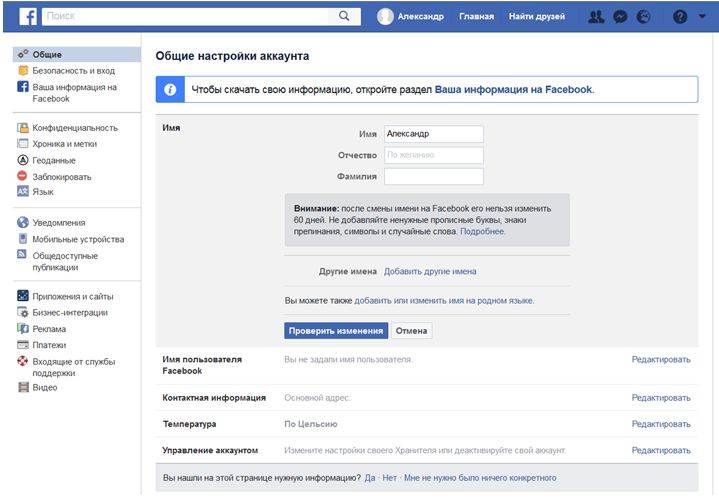 Чистый результат: влиятельный бренд и хорошо информированные последователи.
Чистый результат: влиятельный бренд и хорошо информированные последователи.
У вас запланирован запуск нового продукта? Что может быть лучше, чем рассказать об этом миру с помощью Facebook Slideshow? Покажите своей аудитории предстоящее событие с помощью снимков продукта, изображений за кадром и многого другого.
5. Продемонстрируйте свою работуFacebook Cover Slideshow предлагает отличный способ продемонстрировать свою работу. Добавьте пользовательский контент к изображениям вашей работы и дайте людям понять, как вы гордитесь своим сообществом. Вы также можете поделиться историями успеха клиентов, чтобы представить старые добрые отзывы в причудливой форме и рассказать своей аудитории о социальных доказательствах пользователей.
6. Представьте свою командуВаши преданные подписчики хотели бы знать о людях за кулисами. Познакомьте их с вашим персоналом, представив членов вашей команды с помощью слайд-шоу на Facebook.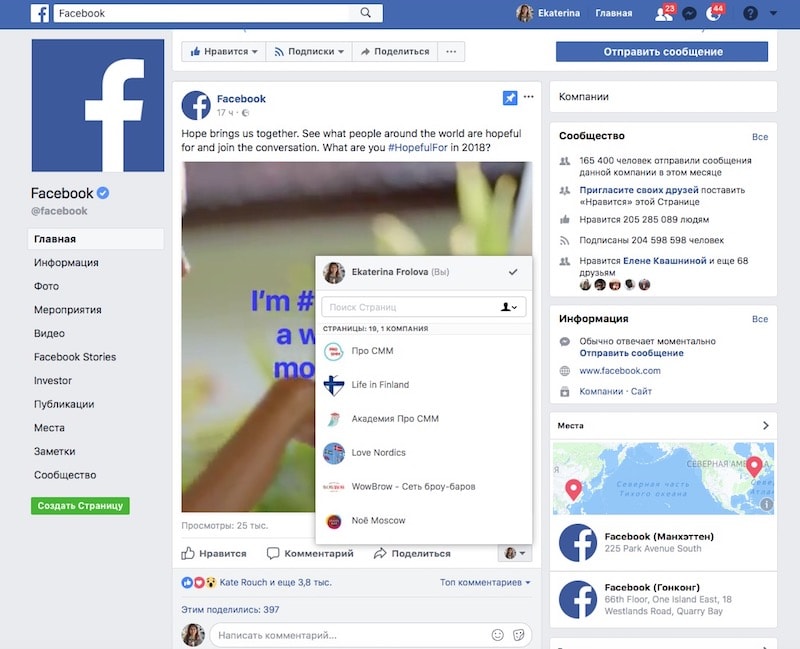 Вы можете выделить отдельного человека за его достижения или представить в слайд-шоу всю команду. Расскажите своим поклонникам о профиле работы и интересах каждого члена команды, чтобы сформировать прочную личную связь.
Вы можете выделить отдельного человека за его достижения или представить в слайд-шоу всю команду. Расскажите своим поклонникам о профиле работы и интересах каждого члена команды, чтобы сформировать прочную личную связь.
Рассказать захватывающую историю — потрясающая идея, чтобы вызвать интерес к вашему бренду. Расскажите историю с помощью слайд-шоу в Facebook. Это может быть путешествие вашего бренда, мотивационная или образовательная история — в любом случае, она должна вызвать интерес. Вы также можете пригласить людей поделиться своими историями и еще больше повысить вовлеченность.
8. Вдохновляйте цитатамиВдохновите своих поклонников, разместив несколько мудрых слов на слайд-шоу обложки Facebook. Будь то слова генерального директора вашего бренда или цитаты известных людей из истории, используйте их для мотивации людей и побуждения к действию.
9. Делитесь прорывами в отраслиВ вашей отрасли только что произошел прорыв? Сообщите своим подписчикам о своей позиции по этому поводу с помощью слайд-шоу. Вы также можете похвалить спонсоров или партнеров и рассказать своему сообществу о том, что поддержка бренда — это реальная вещь. Это отличный способ создать шумиху и интерес, одновременно повышая свой авторитет в отрасли.
Вы также можете похвалить спонсоров или партнеров и рассказать своему сообществу о том, что поддержка бренда — это реальная вещь. Это отличный способ создать шумиху и интерес, одновременно повышая свой авторитет в отрасли.
Создайте уникальную обложку для Facebook с помощью Wave.video
Если вы не чувствуете себя достаточно креативным или не знаете, с чего начать, посмотрите шаблоны обложек для Facebook на сайте Wave.video. Зайдите в раздел шаблонов на сайте, используйте их либо для вдохновения, либо измените их и используйте на своей странице Facebook. Шаблоны обложек Wave.video Facebook бесплатны для всех зарегистрированных пользователей.
Шаг 1. В верхней части сайта Wave.video нажмите на Шаблоны. Это перенаправит вас в раздел шаблонов сайта.
Шаг 2. Наведите указатель мыши на Шаблоны изображений. Это новый раздел, полный отличных решений для миниатюр, нижних третей, мемов, обложек Facebook и цитат. Теперь вам нужно нажать на Обложку Facebook.
Теперь вам нужно нажать на Обложку Facebook.
Шаг 3. Вот и все! Список бесплатных шаблонов обложек для Facebook постоянно пополняется новыми идеями и решениями, которые вы можете использовать.
Вопросы и ответы по слайд-шоу FacebookМожно ли удалить фотографию из слайд-шоу?Да. Вы можете легко удалить фотографию, нажав на значок пера в правом верхнем углу миниатюры фотографии, а затем выбрав «Удалить» из предложенных вариантов.
Как изменить положение фотографии в слайд-шоу?Чтобы изменить положение фотографии, щелкните ее, а затем перетащите, чтобы изменить положение. После этого перейдите на вкладку «Сохранить изменения».
Как удалить все слайд-шоу обложки Facebook?Чтобы удалить слайд-шоу со страницы Facebook, зайдите на страницу и нажмите «Редактировать» в правом нижнем углу фотографии обложки, затем выберите «Удалить» из выпадающего списка. Наконец, нажмите «Подтвердить».
Наконец, нажмите «Подтвердить».
Да, вы можете позволить Facebook выбирать фотографии, которые уже были опубликованы на вашей странице. Чтобы воспользоваться этой функцией, нажмите «Редактировать» в правом нижнем углу фотографии обложки и выберите «Редактировать слайд-шоу». Затем включите функцию «Позволить Facebook выбирать фотографии» и нажмите «Сохранить изменения».
Могу ли я использовать Wave.video для создания обложки Facebook?
Да, конечно! Вы можете либо проявить свои творческие способности и создать его с нуля, либо воспользоваться одним из наших шаблонов, чтобы сделать красивую обложку для вашей страницы в Facebook.
Создатели, бренды и компании не должны жить в пузыре, когда речь заходит об их брендинге на Facebook. Слайд-шоу на обложке может помочь им привлечь посетителей и расширить свои аккаунты.
Теперь, когда вы узнали, как сделать слайд-шоу на Facebook, украсьте с его помощью свою страницу Facebook и произведите впечатление с помощью визуальных эффектов, когда будете общаться со своими поклонниками на Facebook.
Еще один отличный способ привлечь своих подписчиков на Facebook — это прямой эфир на платформе. Ознакомьтесь с этим удобным руководством, если вам интересно, как максимально использовать Facebook Live.
Темы:- социальные сети
Присоединяйтесь к нашей рассылке — это бесплатно!
Как изменить обложку Facebook[2023]
- Руководство Facebook
- Попробуйте бесплатно Попробуйте бесплатно
- 1. О Facebook+
- 2. Альтернативы Facebook+
- 3. Facebook Live+
- 4. Facebook 360+
- 5. Загрузка видео с Facebook+
- 6. Редактирование видео в Facebook+
- 7. Советы Facebook+
Shanoon Cox
16 мая 2023 г. • Проверенные решения
• Проверенные решения
Те, кто использует Facebook впервые, могут определенно обратиться за помощью в создании учетной записи, организации профиля, а также в обновлении фотографий. Хронология нового пользователя Facebook часто оказывается пустой, но вы можете попробовать заполнить ее в ближайшее время. Но перед этим важно оформить свой профиль таким образом, чтобы каждый находил его привлекательным и уникальным. Для этого мы рекомендуем вам обновить потрясающую фотографию профиля с впечатляющей обложкой Facebook.
Приведенная ниже статья поможет вам получить подробную информацию о том, как загрузить обложку Facebook в первый раз, а также о том, как ее изменить.
Ознакомьтесь с лучшим средством для создания обложек Facebook в 2018 году
- Часть 1. Что такое обложка Facebook?
- Часть 2: Размер обложки Facebook, который вам нужно знать
- Часть 3: Как изменить обложку Facebook?
- Часть 4. Редактирование фото/видео обложки Facebook с помощью универсального видеоредактора
Что такое обложка Facebook?
Одними из самых важных привлекательных моментов в профиле Facebook являются фотография профиля и обложка. Фотография обложки должна быть большего размера и отображаться над фотографией вашего профиля. Чтобы произвести особое впечатление на зрителей, всегда предпочитайте обновлять уникальные обложки для своего профиля Facebook, а в случае, если вы ведете бизнес-страницу, вам нужно быть более осторожным.
Фотография обложки должна быть большего размера и отображаться над фотографией вашего профиля. Чтобы произвести особое впечатление на зрителей, всегда предпочитайте обновлять уникальные обложки для своего профиля Facebook, а в случае, если вы ведете бизнес-страницу, вам нужно быть более осторожным.
Узнайте больше о том, как сделать видео в профиле Facebook более привлекательным
Размер фото на обложке Facebook, который нужно знать:
Возможно, вы знаете, что фотографии на обложке Facebook имеют определенные размеры, и пользователи могут загружать изменения только в соответствии с этими настройками. Общие размеры фотографии для обложки Facebook составляют 315 пикселей по высоте и почти 851 пиксель по ширине.
Если размер вашей обложки не соответствует размеру, возможно, вам придется ее обрезать. Для этого просто перейдите в редактор, например Photoshop, и импортируйте туда свою обложку. Теперь выберите инструмент кадрирования и измените его разрешение на 315 пикселей по высоте и 851 пиксель по ширине.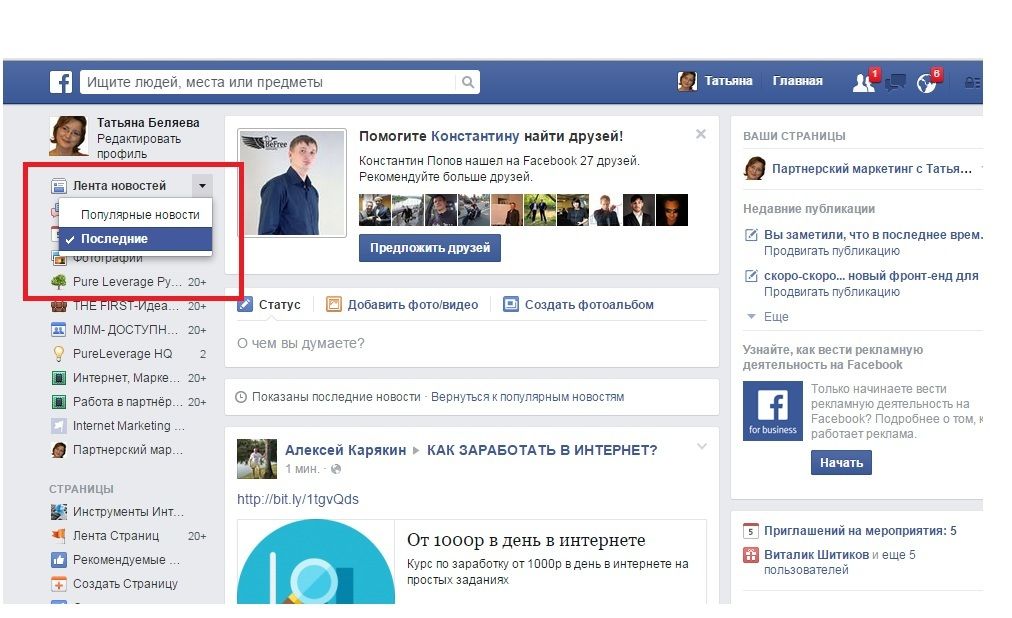 Как только вы закончите с желаемым редактированием, сохраните изображение на своем устройстве. Для обложек Facebook предпочитайте формат файла .jpg.
Как только вы закончите с желаемым редактированием, сохраните изображение на своем устройстве. Для обложек Facebook предпочитайте формат файла .jpg.
Как изменить обложку Facebook?
Собираетесь ли вы загрузить обложку Facebook в первый раз? Не волнуйся! Мы здесь, чтобы помочь вам. Facebook — популярная социальная сеть, и она определенно предоставляет интерактивные возможности настройки. Все, что вам нужно сделать, это нажать кнопку «Выбрать обложку» в своем профиле, а затем перейти в папку с изображениями. Выберите «Выбрать», когда получите желаемый выбор, и вскоре он будет обновлен. В случае, если вы уже обновили некоторые фотографии обложки и теперь хотите заменить их новыми, следующие шаги помогут вам завершить процесс:
Шаг 1: Зайдите в свой профиль и перейдите к уже обновленной обложке. Здесь вы найдете опцию «Обновить фото обложки» из четырех вариантов: «Выбрать из фотографий», «Загрузить фото», «Изменить положение» и «Удалить».
Шаг 2: Теперь нажмите «Выбрать из моих фотографий», чтобы выбрать обложку для своего профиля. Этот метод может помочь вам выбрать фотографии из уже загруженных фотографий Facebook.
Этот метод может помочь вам выбрать фотографии из уже загруженных фотографий Facebook.
Шаг 3: Вы можете выбрать обложку из своего любимого альбома, который всегда доступен на платформе Facebook.
После того, как вы обновите желаемую фотографию, вы вскоре сможете просмотреть ее на временной шкале, но над ней будет одно сообщение: «Перетащите, чтобы изменить положение обложки». В случае, если ваша обложка не стандартного размера, вам придется настроить ее размеры на Facebook. Обратите внимание, что обложка Facebook должна быть достаточно широкой, чтобы соответствовать ее размерам, минимальное требование к фотографии обложки — 720 пикселей в ширину.
Шаг 4: Пришло время перетащить обложку с помощью простого в использовании инструмента автоматического перетаскивания Facebook. Попробуйте подогнать фото обложки под стандартный размер кадра.
Шаг 5: Теперь вы можете сохранить изменения:
Примечание: В случае, если вы не удовлетворены качеством или содержанием вашей недавно обновленной обложки Facebook, вы можете попробовать обновить другую, выполнив ту же процедуру. как обсуждалось выше.
как обсуждалось выше.
Также можно выбрать фотографии из любой папки на вашем компьютере или смартфоне. Когда вы решите выбрать на своем компьютере, он сразу же откроет новое окно навигации на вашем экране, и вы сможете увидеть все файлы через него. Просто следуйте инструкциям на экране, чтобы выбрать фотографию.
Как только вы измените обложку любым из описанных выше способов, она вскоре появится в ваших сообщениях на временной шкале. В случае, если вы хотите удалить его из ленты новостей, вы также можете изменить настройки, чтобы удалить уведомление об изменении титульной страницы с временной шкалы. В правом углу обложки вы найдете значок в виде карандаша. Щелкните его, чтобы скрыть уведомление об обложке со страницы.
Редактируйте фото/видео обложки Facebook с помощью универсального видеоредактора Filmora
Нельзя отрицать, что видео на обложке Facebook привлечет больше внимания посетителей, чем обычная фотография на обложке. Почему бы не попробовать простой в использовании видеоредактор Filmora, чтобы создать его для своей страницы в Facebook?
youtube.com/embed/u2i39suoH5c» frameborder=»0″ allow=»accelerometer; autoplay; clipboard-write; encrypted-media; gyroscope; picture-in-picture» allowfullscreen=»allowfullscreen»>Шэнун Кокс
Шэнун Кокс — писательница и любительница видео.
Follow @Shanoon Cox
КомментарийУспешно!
Спасибо за ваш комментарий. Мы рассмотрим его в течение нескольких дней.
Как изменить обложку на Facebook на ПК или мобильном телефоне
- Вы можете легко изменить обложку Facebook на своем компьютере или мобильном устройстве.
- Вы также можете настроить фотографию обложки в соответствии со своими предпочтениями, хотя все фотографии обложки видны всем.
- Посетите домашнюю страницу Business Insider, чтобы узнать больше новостей .
Фотография обложки на странице Facebook позволяет пользователям настроить свои профили Facebook с личным изображением.
Процесс изменения обложки на настольном компьютере и мобильном устройстве очень прост, и вы можете выбирать фотографии из ряда каналов.
Вот как изменить обложку на Facebook.
Ознакомьтесь с продуктами, упомянутыми в этой статье:
MacBook Pro (от 1299,99 долларов США в Best Buy)
Lenovo IdeaPad 130 (от 299,99 долларов США в Best Buy)
iPhone 11 (от 699,99 долларов США в Best Buy)
Самсунг Галакси С10 (от 899,99 долларов США в Best Buy)
Как изменить обложку на Facebook на настольном компьютере
1. Перейдите на Facebook.com на своем Mac или ПК и перейдите на страницу своего профиля.
2. Наведите указатель мыши на обложку и выберите «Обновить обложку» в левом верхнем углу изображения.
3. Появится меню, которое позволит вам выбрать один из нескольких вариантов обновления или редактирования обложки.
4. Нажмите «Выбрать», чтобы выбрать изображение профиля, которое уже было загружено на Facebook; или выберите «Загрузить фото», чтобы загрузить фото с вашего компьютера. «Выбрать обложку» позволит вам выбрать из стоковых изображений. «Создать коллаж» позволит вам выбрать несколько фотографий, чтобы собрать их в обложку.
«Выбрать обложку» позволит вам выбрать из стоковых изображений. «Создать коллаж» позволит вам выбрать несколько фотографий, чтобы собрать их в обложку.
 Келли Лаффи/Business Insider 6. Изображение появится в качестве обложки. Отсюда вы сможете редактировать позиционирование. Перетащите фотографию по экрану так, чтобы нужная часть изображения оказалась в рамке. Перетащите, чтобы расположить обложку Facebook.
Келли Лаффи/Business Insider
Келли Лаффи/Business Insider 6. Изображение появится в качестве обложки. Отсюда вы сможете редактировать позиционирование. Перетащите фотографию по экрану так, чтобы нужная часть изображения оказалась в рамке. Перетащите, чтобы расположить обложку Facebook.
Келли Лаффи/Business Insider 7.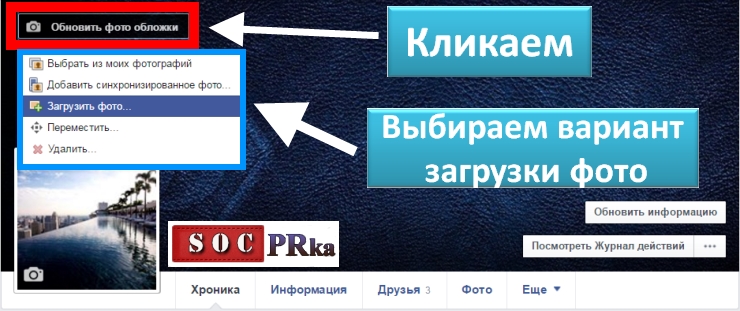 Нажмите «Сохранить», чтобы сохранить обложку.
Нажмите «Сохранить», чтобы сохранить обложку.
Как изменить обложку на Facebook на мобильном устройстве
1. Откройте приложение Facebook на своем iPhone или телефоне Android и перейдите к своему профилю.
2. Выберите значок камеры в правом нижнем углу обложки.
3. Как и на рабочем столе, появится меню с параметрами «Просмотреть обложку профиля», «Загрузить фото», «Выбрать фото на Facebook», «Создать коллаж» или «Выбрать обложку». Сделайте свой выбор в зависимости от типа фотографии, которую вы хотите.
4. Выберите изображение, которое вы хотите использовать в качестве обложки.
Вы можете выбрать изображения из канала обложки в качестве обложки. Келли Лаффи/Business Insider 5.


 Все фотографии должны быть не менее 400 пикселей в ширину и 150 пикселей в высоту.
Все фотографии должны быть не менее 400 пикселей в ширину и 150 пикселей в высоту.